Internet Explorer 8无法加载Activex控件怎么办?今天小编就来讲解Internet Explorer 8无法加载Activex控件的解决方法,感兴趣的快跟小编一起来看看吧,希望能够帮助到大家呢。
第一步:单击【开始】按钮,单击【所有程序】,找到【Internet Explorer】,鼠标右键选择【以管理员身份运行】,然后重新打开网站安装 ActiveX(如图所示)。
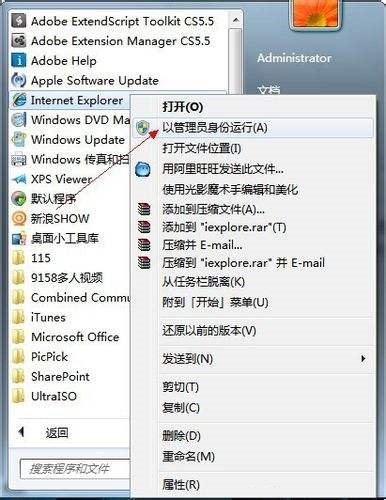
第二步:如果不行继续执行以下操作。启动Internet Explorer浏览器,单击右上角的【工具】——【Internet 选项】(如图所示)。
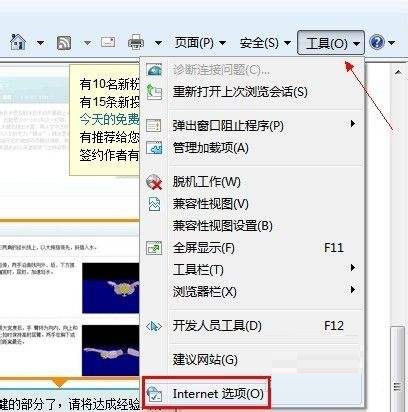
第三步:切换到【安全】选项卡,取消【启用保护模式】的勾选(如图所示)。
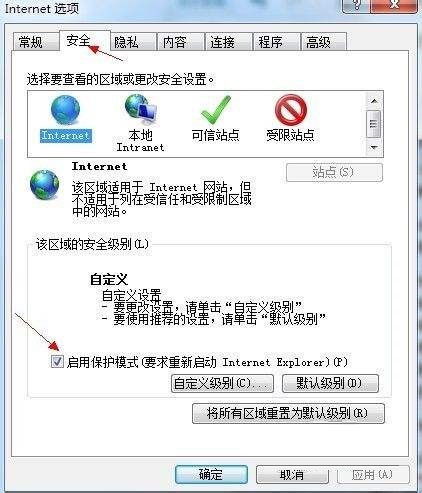
第四步:单击【自定义级别】按钮进入安全设置窗口(如图所示)。
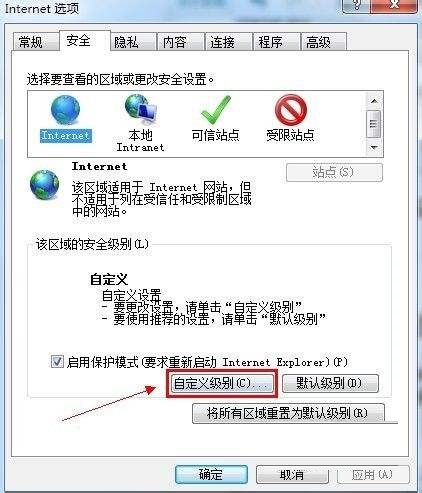
第五步:在【ActiveX 控件和插件】区域的【下载未签名的 ActiveX 控件】选择为【提示】,单击【确定】按钮(如图所示)。
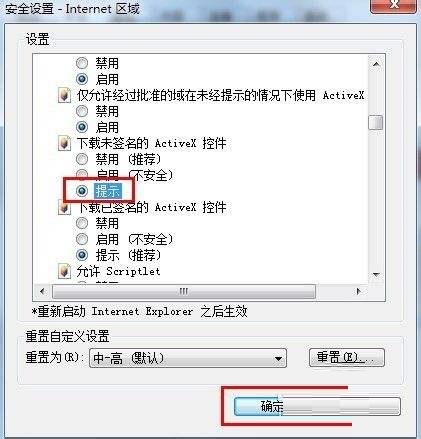
第六步:弹出确认对话框,单击【是】(如图所示)。

第七步:再次单击【确定】按钮,弹出【警告】对话框,单击【确定】(如图所示)。
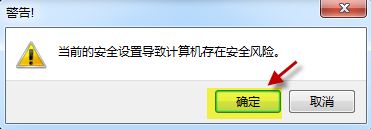
第八步:重启IE浏览器并安装ActiveX 控件,安装后重新勾选【启用保护模式】并将【下载未签名的 ActiveX 控件】配置为【禁用】以增强安全性。
以上就是小编给大家带来的Internet Explorer 8无法加载Activex控件怎么办的全部内容,希望能够帮助到大家哦。




